win10怎样添加输入法 win10系统如何添加输入法
更新时间:2024-03-13 11:45:00作者:qiaoyun
输入法是电脑中不可缺少的一个输入工具,只要是编辑文档或者打字等都是需要用到它的,虽然系统中自带有输入法,我们也可以根据自己的需求来添加,只是有部分win10系统用户并不知道怎样添加输入法,其实操作方法也不会难,本教程这就给大家介绍一下win10系统添加输入法的详细方法。
方法如下:
1、点击电脑的开始菜单,选择控制面板选项。
2、在弹出的对话框里面,选择右侧的更换输入法。
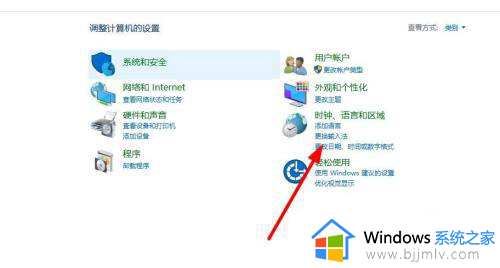
3、在页面上会显示当前使用的输入法,点击右侧的选项。
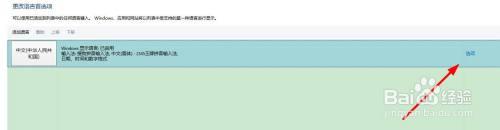
4、然后点击下方的【添加输入法】,继续下一步的操作。
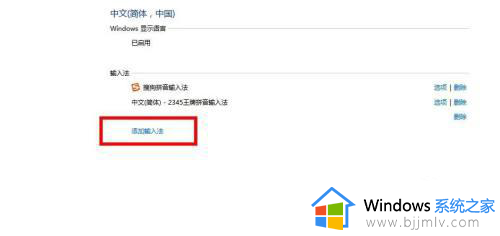
5、在显示的输入法列表里面,选择好点击添加。
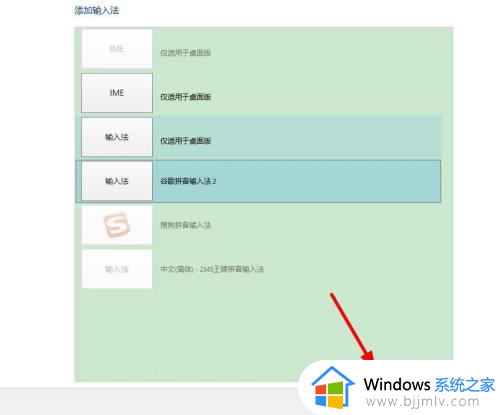
6、再就是不需要的输入法可以点击右侧的删除选项,保留需要的输入法。
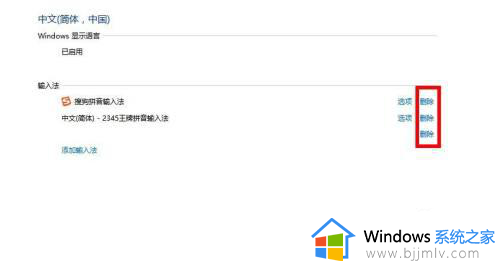
7、最后点击关闭,选择输入法可以切换使用。
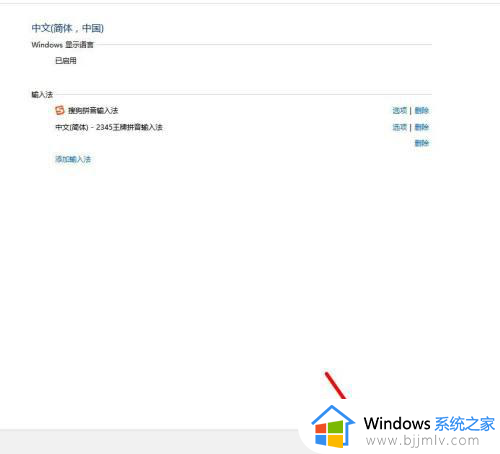
以上就是win10系统如何添加输入法的详细内容,大家有需要的话可以学习上述方法步骤来进行添加,希望可以帮助到大家。
win10怎样添加输入法 win10系统如何添加输入法相关教程
- win10添加输入法怎么添加 win10添加输入法如何操作
- windows10添加五笔输入法的方法 win10系统怎么添加五笔输入法
- win10输入法怎么添加美式键盘 win10如何添加美式键盘输入法
- win10 中文输入法怎么添加 中文输入法添加方法win10
- win10加输入法语言设置方法 win10如何添加其他语言输入法
- win10增加输入法在哪 怎么在win10添加输入法
- win10添加韩文输入法详细步骤 win10韩文输入法怎么安装
- win10韩文输入法怎么安装 win10怎么添加韩文输入法
- win10英语美式键盘怎么添加 win10添加美式键盘输入法的步骤
- win10添加打印机提示输入码无效怎么回事 win10添加打印机时输入码无效的解决步骤
- win10如何看是否激活成功?怎么看win10是否激活状态
- win10怎么调语言设置 win10语言设置教程
- win10如何开启数据执行保护模式 win10怎么打开数据执行保护功能
- windows10怎么改文件属性 win10如何修改文件属性
- win10网络适配器驱动未检测到怎么办 win10未检测网络适配器的驱动程序处理方法
- win10的快速启动关闭设置方法 win10系统的快速启动怎么关闭
win10系统教程推荐
- 1 windows10怎么改名字 如何更改Windows10用户名
- 2 win10如何扩大c盘容量 win10怎么扩大c盘空间
- 3 windows10怎么改壁纸 更改win10桌面背景的步骤
- 4 win10显示扬声器未接入设备怎么办 win10电脑显示扬声器未接入处理方法
- 5 win10新建文件夹不见了怎么办 win10系统新建文件夹没有处理方法
- 6 windows10怎么不让电脑锁屏 win10系统如何彻底关掉自动锁屏
- 7 win10无线投屏搜索不到电视怎么办 win10无线投屏搜索不到电视如何处理
- 8 win10怎么备份磁盘的所有东西?win10如何备份磁盘文件数据
- 9 win10怎么把麦克风声音调大 win10如何把麦克风音量调大
- 10 win10看硬盘信息怎么查询 win10在哪里看硬盘信息
win10系统推荐